O MyFitnessPal, uma aplicação para telemóveis e uma plataforma online, serve para monitorizar a alimentação e a prática de atividade física. Para aumentar o compromisso com as metas de fitness e nutrição, o aplicativo inclui elementos de jogos. Os utilizadores podem pesquisar manualmente informações nutricionais no extenso banco de dados preexistente da plataforma ou digitalizar os códigos de barras de vários produtos alimentares para acompanhar o seu consumo. O MyFitnessPal oferece acesso a 14 milhões de alimentos diferentes, além de fornecer métricas para registar calorias e atividades. A alimentação intuitiva tem substituído as dietas da moda por promover uma relação positiva com o corpo, focada nas necessidades individuais e no bem-estar alimentar. Muitos associam esta prática a dispositivos de rastreamento de fitness, como o MyFitnessPal, para ter uma visão abrangente da sua saúde. No entanto, pode ser necessário reconfigurar os dados do aplicativo se os hábitos alimentares mudarem. Se está à procura de orientação sobre este assunto, apresentamos um guia útil que lhe ensinará como reconfigurar o MyFitnessPal e eliminar todas as entradas. Adicionalmente, aprenderá a redefinir o seu histórico alimentar no MyFitnessPal e os seus objetivos.
Como reconfigurar o MyFitnessPal
Não é possível apagar os dados com os quais fez login na sua conta no MyFitnessPal, pois este não oferece uma opção de reconfiguração de dados. No MyFitnessPal, tem duas alternativas em vez de um reset se desejar criar novos objetivos. Para acompanhar o seu progresso recente, tem duas opções: desativar a sua conta e começar de novo ou atualizar o seu perfil com os seus dados pessoais e metas de fitness mais recentes. A seguir, neste artigo, verá como reconfigurar o MyFitnessPal e eliminar todas as entradas. Continue a ler para saber mais detalhes.
O MyFitnessPal é preciso?
Dependendo dos seus dados físicos e objetivos alimentares, o MyFitnessPal pode ser bastante preciso. A análise alimentar do MyFitnessPal é precisa e eficaz na determinação do consumo calórico total, macronutrientes, açúcar e teor de fibra. No entanto, não é tão eficaz na determinação do consumo de colesterol e sal.
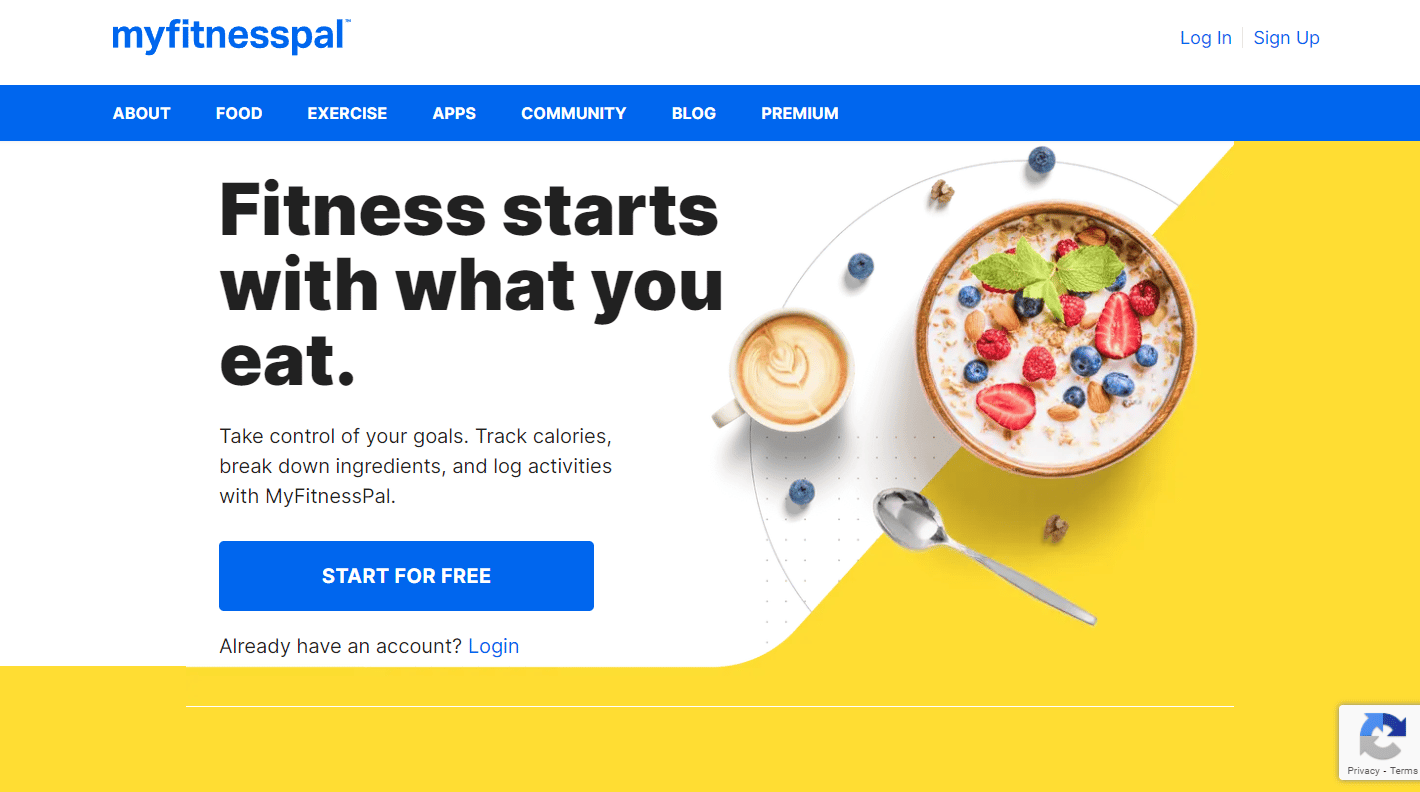
O MyFitnessPal contabiliza o exercício?
Sim, o MyFitnessPal contabiliza o exercício. Deve registar as suas refeições e atividades nos diários de Alimentos e Exercícios enquanto come e se exercita ao longo do dia. O MyFitnessPal calculará quantas calorias consumiu até ao momento no dia e quantas calorias queimou com o exercício. Também lhe dirá quantas calorias ainda pode consumir.
Como eliminar todas as entradas no MyFitnessPal?
Veja como pode eliminar entradas do MyFitnessPal:
Método 1: Através do site MyFitnessPal
1. Visite a página de Login no MyFitnessPal no seu navegador.
2. Introduza o seu endereço de e-mail e palavra-passe para ACEDER à sua conta.
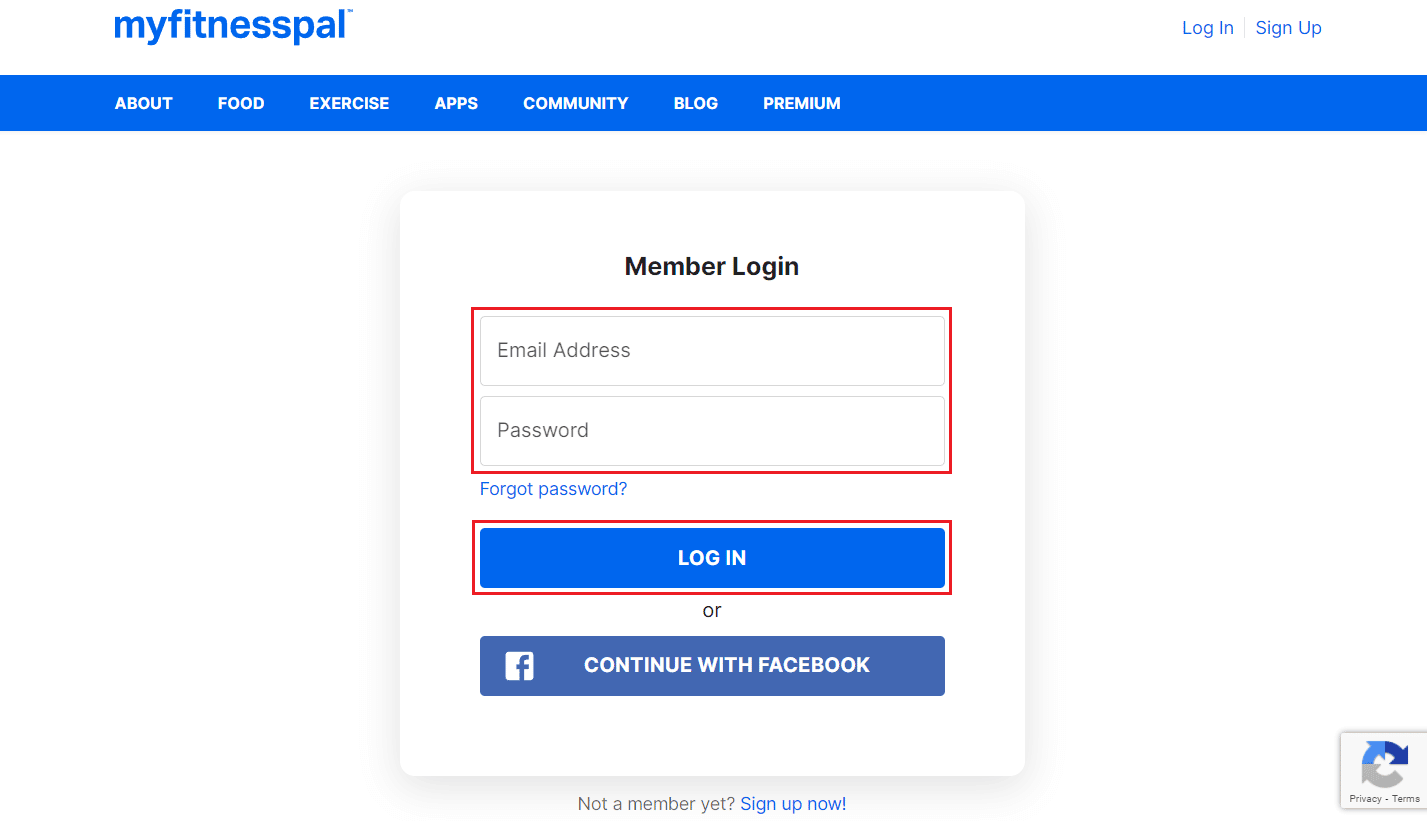
3. Para aceder ao seu diário alimentar, clique no separador ALIMENTOS na parte superior.
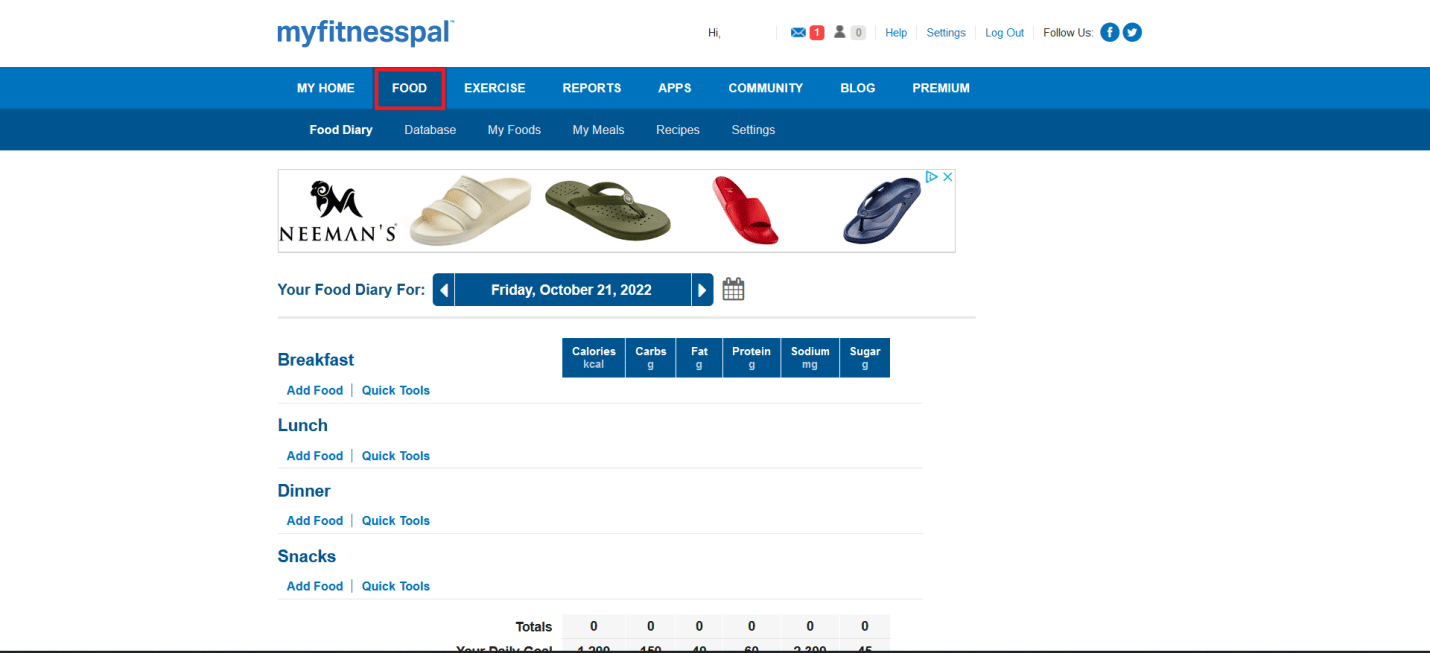
4. Para eliminar uma entrada do seu diário, clique no botão ícone vermelho de menos junto à entrada desejada.
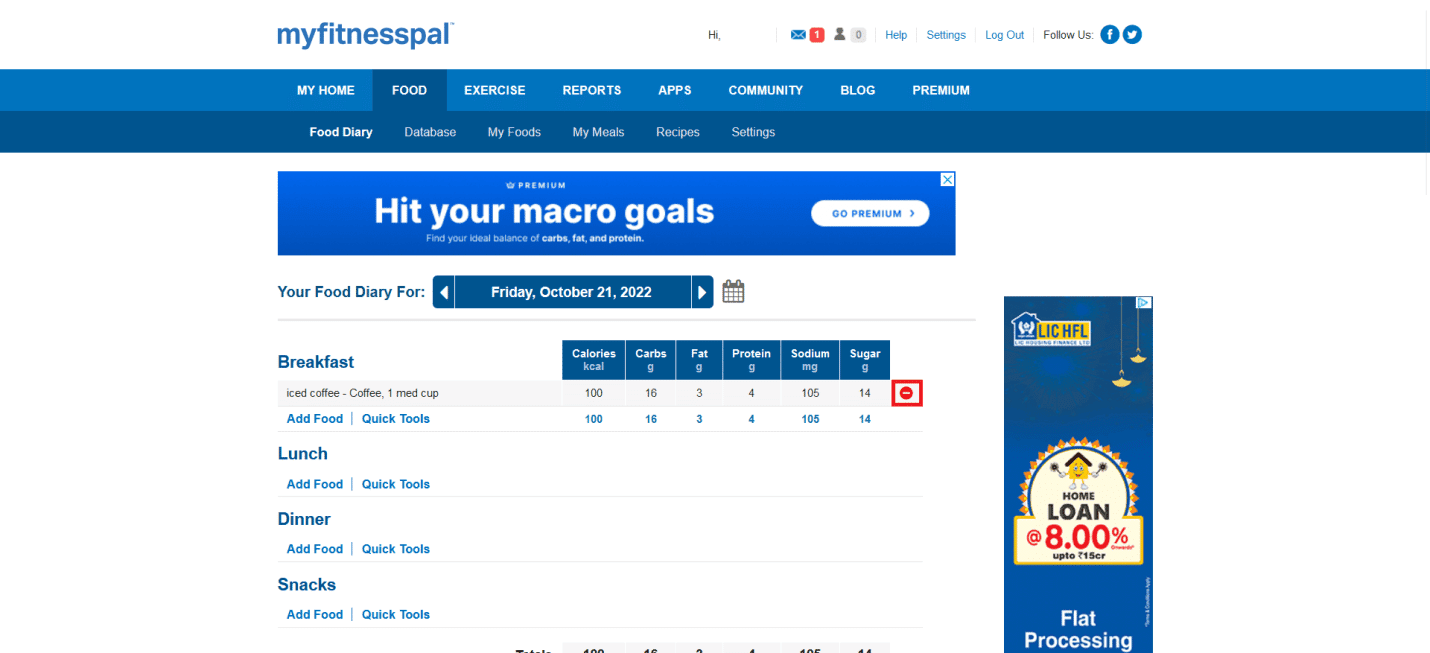
Método 2: Através da aplicação móvel MyFitnessPal
1. Inicie a aplicação MyFitnessPal no seu dispositivo Android ou iOS.
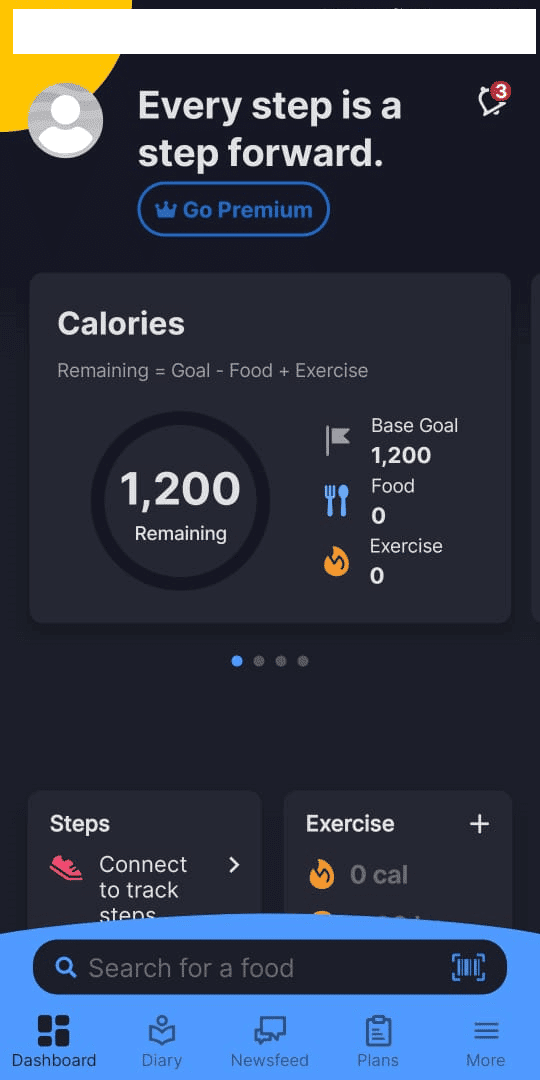
2. Toque no separador Diário na barra inferior.
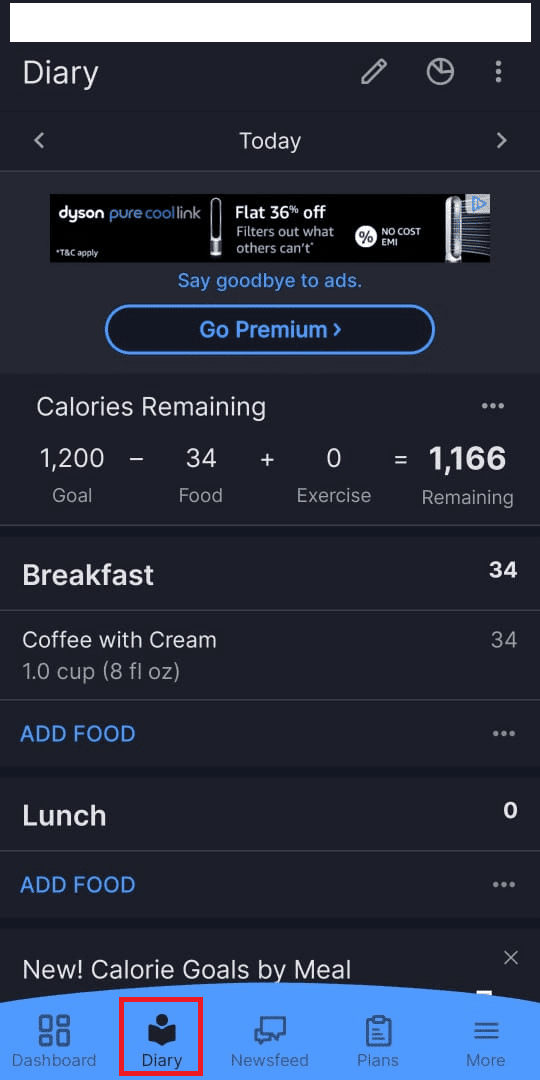
3. Em seguida, toque e mantenha premida a entrada de alimento desejada.
4. Toque em Eliminar entrada na janela pop-up para remover a sua entrada de alimento.
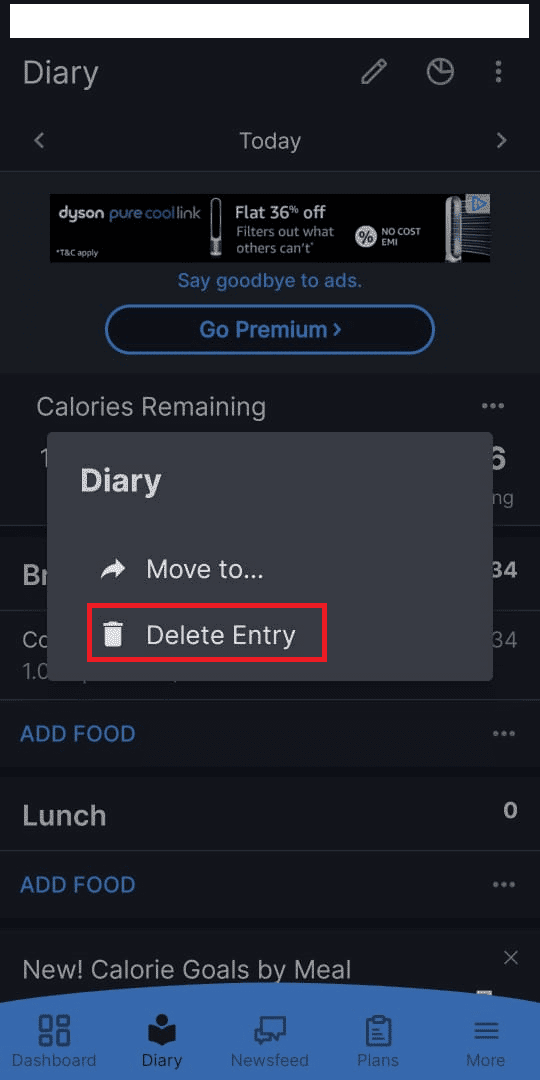
É possível eliminar uma conta MyFitnessPal?
Sim, pode eliminar uma conta MyFitnessPal. Terá de navegar até à secção Definições da sua conta MyFitnessPal e utilizar a opção Eliminar conta para se livrar da conta.
É possível começar de novo no MyFitnessPal?
Não, não pode reconfigurar o MyFitnessPal, mas pode atualizar os seus dados ou eliminar a sua conta. A sua data de início, peso e metas podem ser redefinidas, pois esta é a alternativa recomendada. Em alternativa, pode desativar a sua conta e começar de novo, mas isso destruirá todas as suas informações e exigirá que escolha um novo nome de utilizador.
Como pode reconfigurar o MyFitnessPal?
A funcionalidade de redefinição de dados para o software ainda não está disponível. Em alternativa, pode desativar a sua conta e começar de novo, mas isso destruirá todas as suas informações e o obrigará a escolher um novo nome de utilizador. A alternativa mais fácil é redefinir o seu peso, meta de dieta, etc. Veja como fazê-lo:
1. INICIE SESSÃO na sua conta MyFitnessPal com as credenciais necessárias.
2. Clique em A Minha Página > Definições.
3. Clique em Atualizar perfil de dieta/fitness.
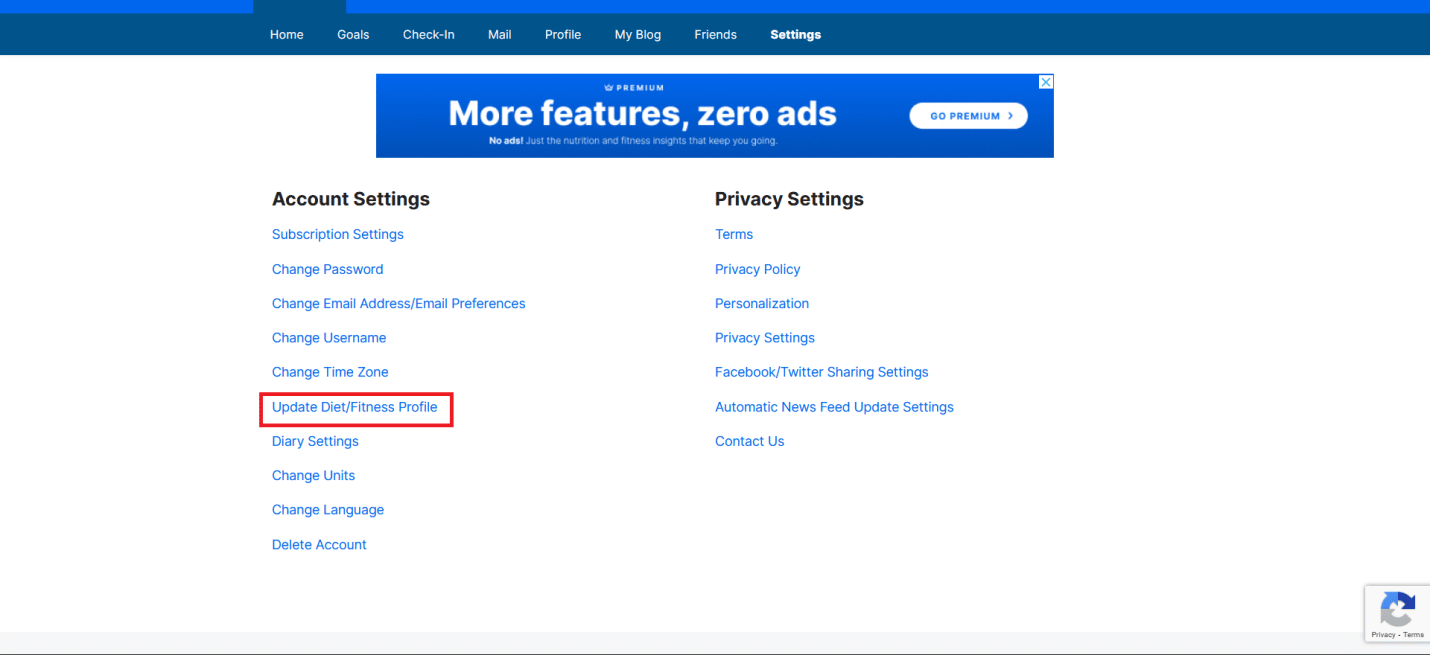
4. Introduza o novo peso inicial e o peso pretendido.
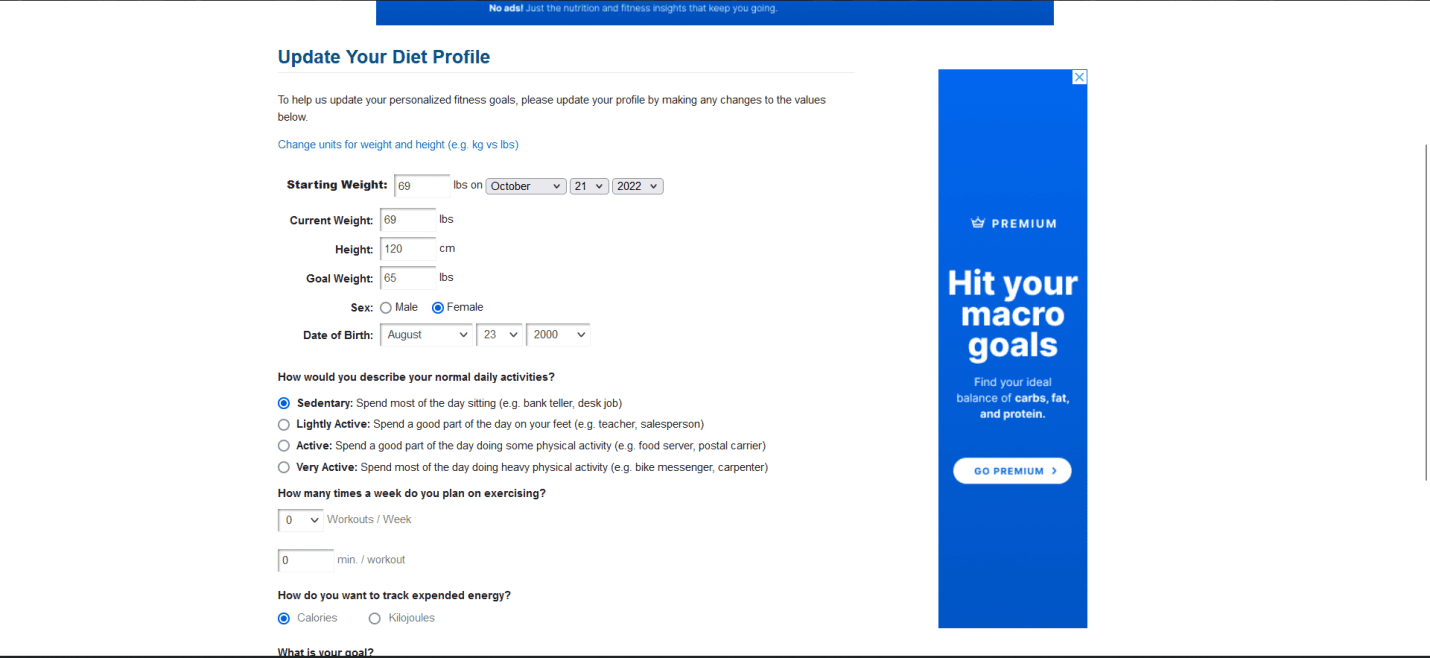
5. Clique na opção Atualizar perfil no final da página.
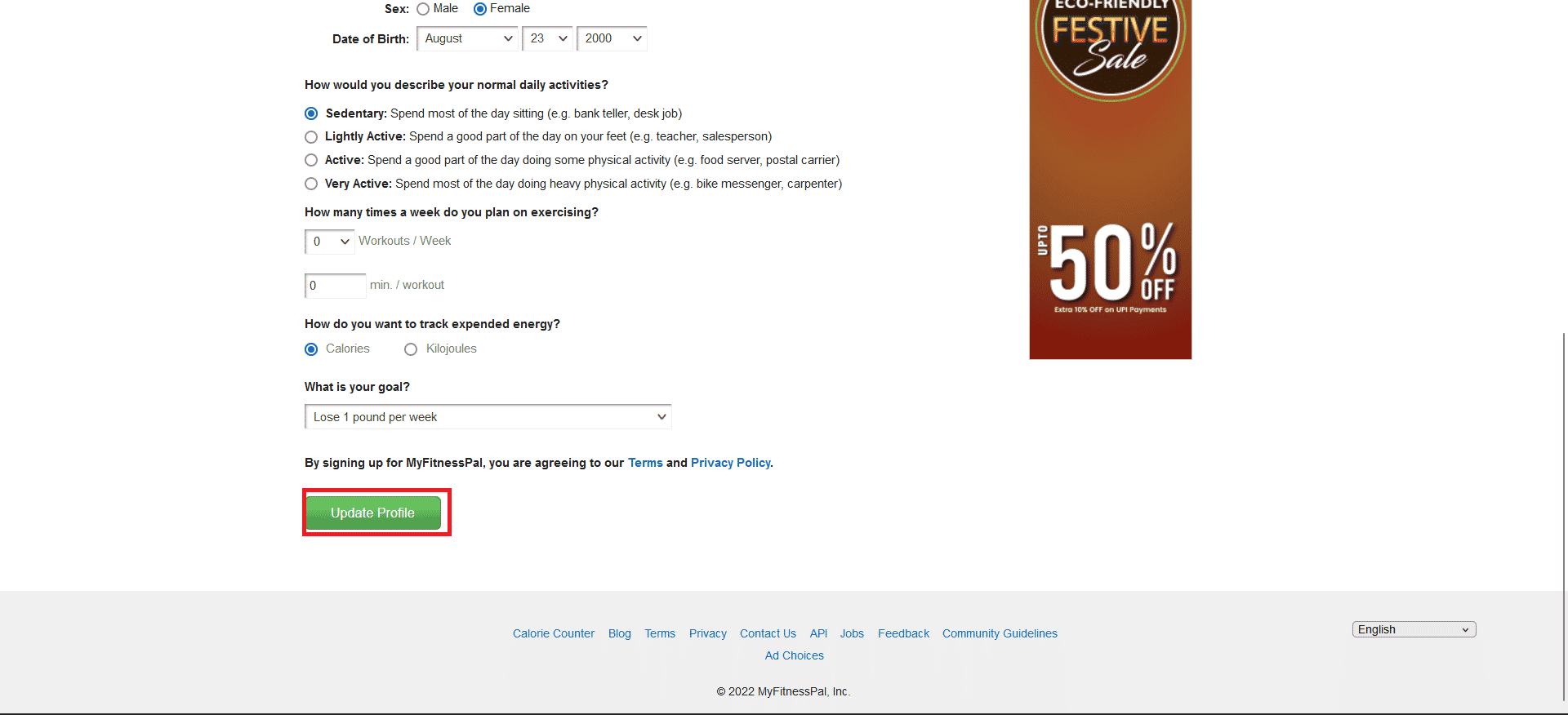
Nota: O processo para alterar ou atualizar a sua dieta/objetivo também é semelhante na aplicação MyFitnessPal para Android e iOS.
Como redefinir o seu histórico alimentar no MyFitnessPal?
Não existe uma forma específica de reconfigurar o seu histórico alimentar no MyFitnessPal. Pode eliminar refeições e adicionar novas ou simplesmente editar as suas refeições. Veja como editar uma refeição:
Observação: a edição de uma refeição só está disponível na aplicação MyFitnessPal e não no site.
1. Abra a aplicação MyFitnessPal no seu telefone.
2. Toque no ícone do hambúrguer na barra inferior.
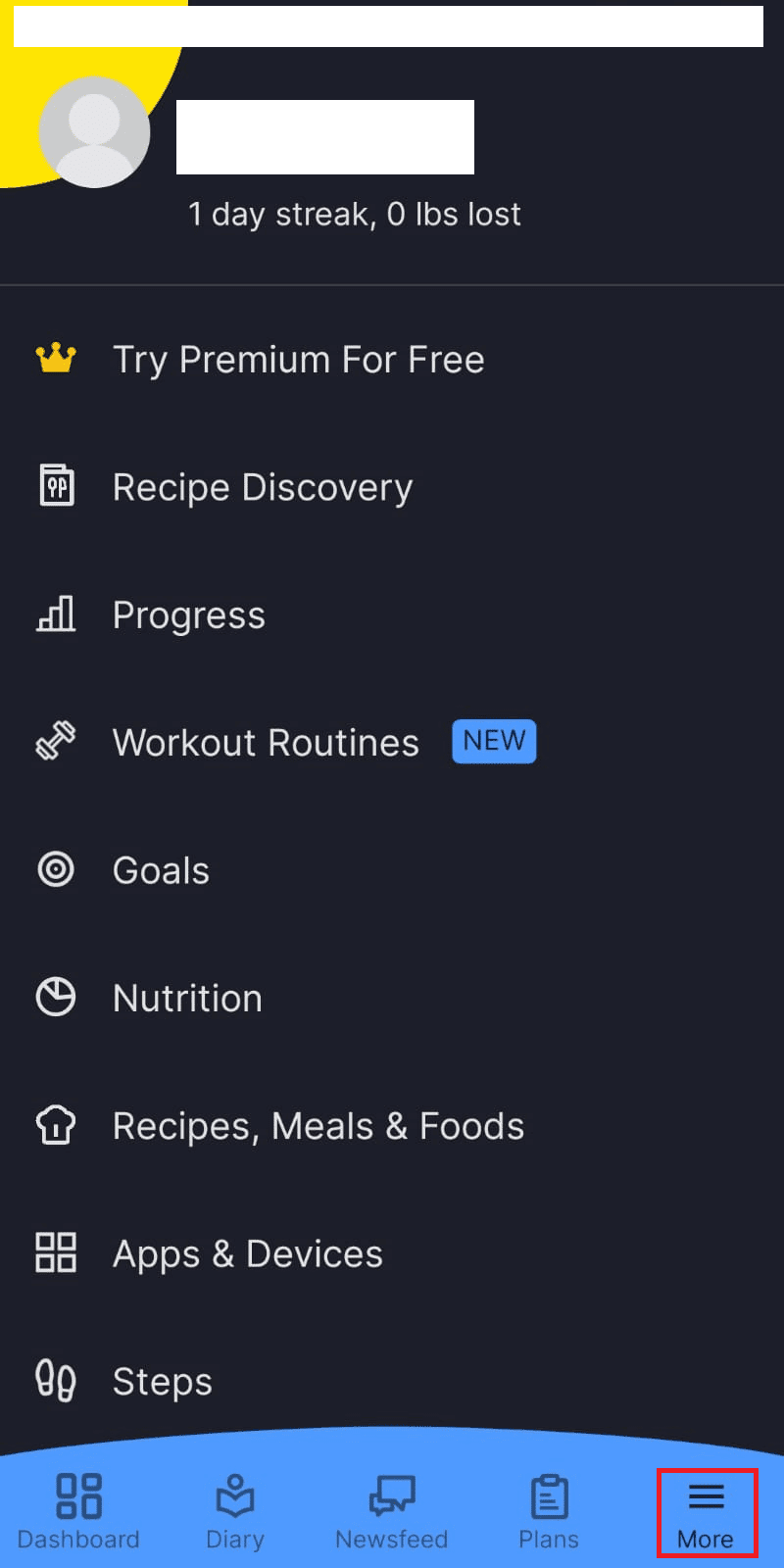
3. Toque em Receitas, Refeições e Alimentos.
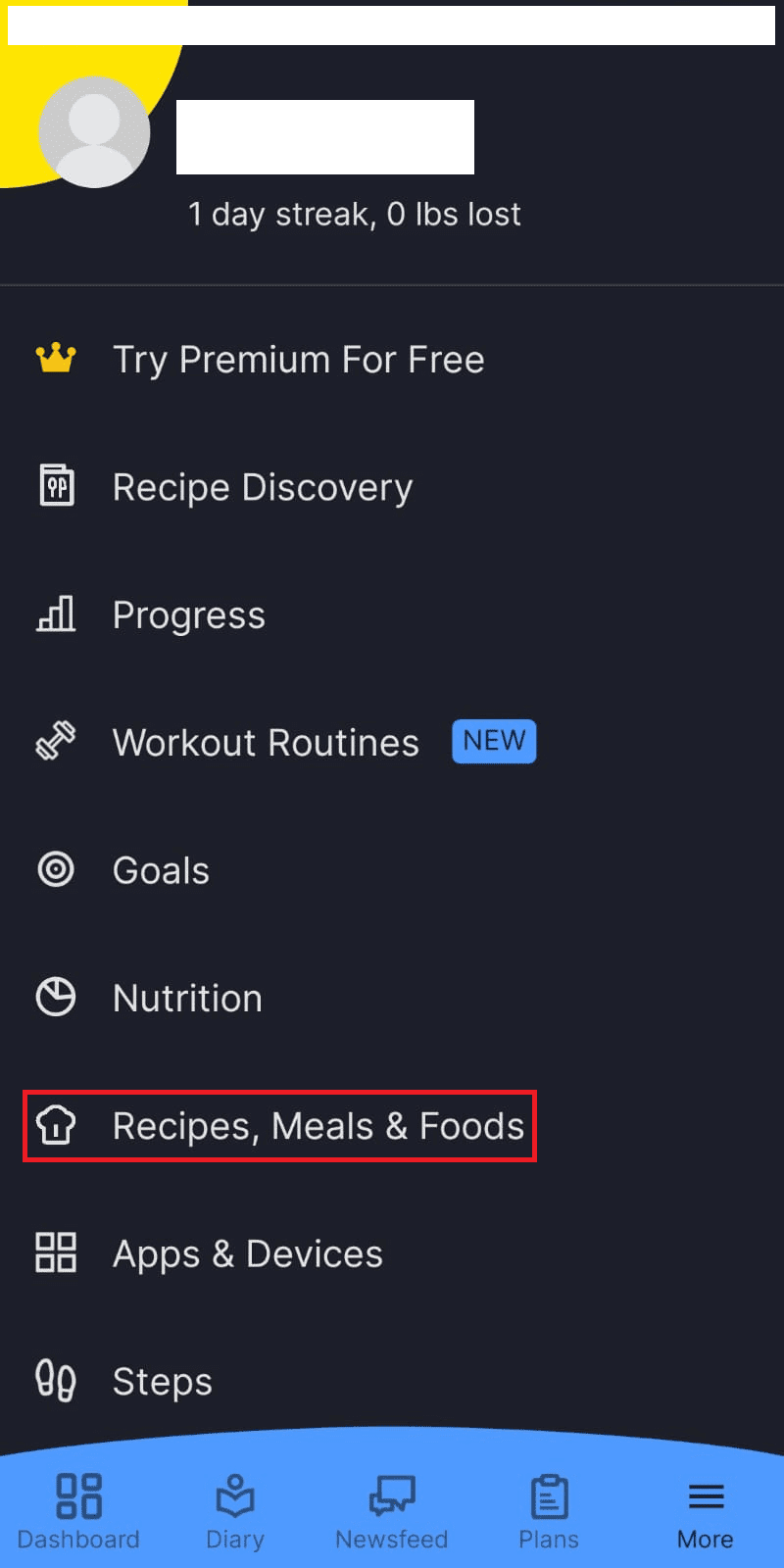
4. Em seguida, toque no separador REFEIÇÕES.
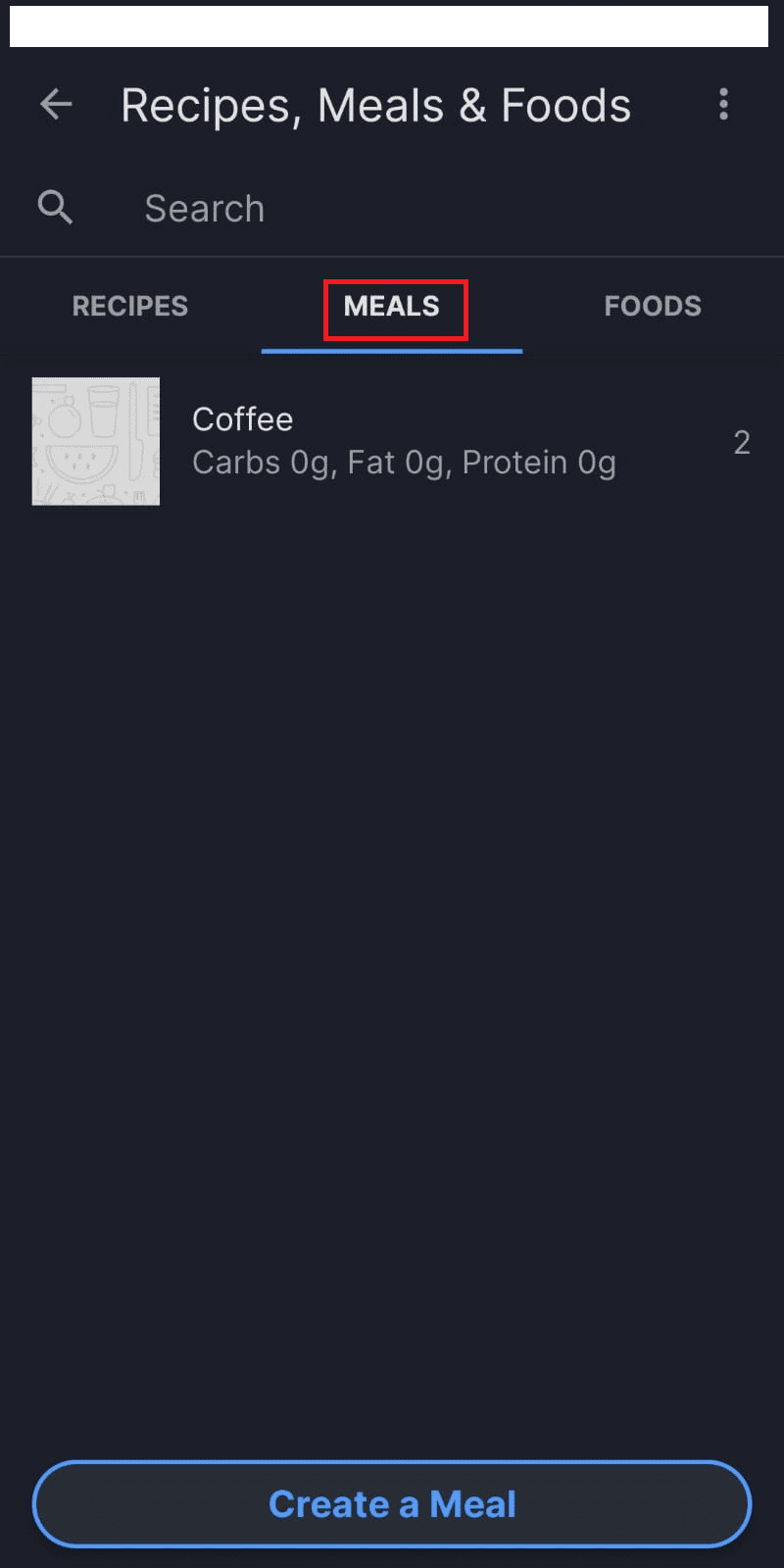
5. Toque na refeição desejada que pretende alterar.

6. Toque no ícone de três pontos no canto superior direito.
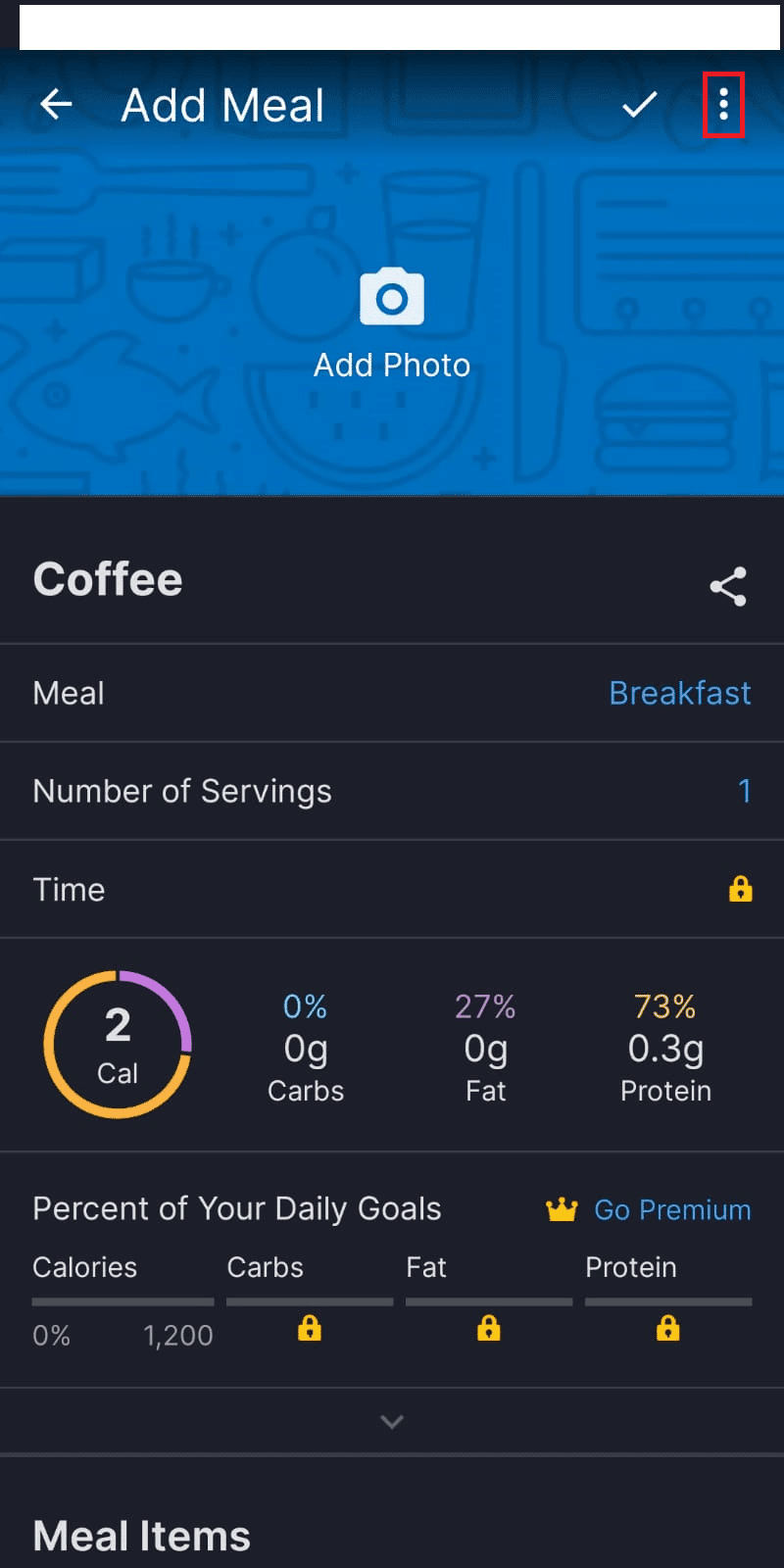
7. Toque em Editar refeição.
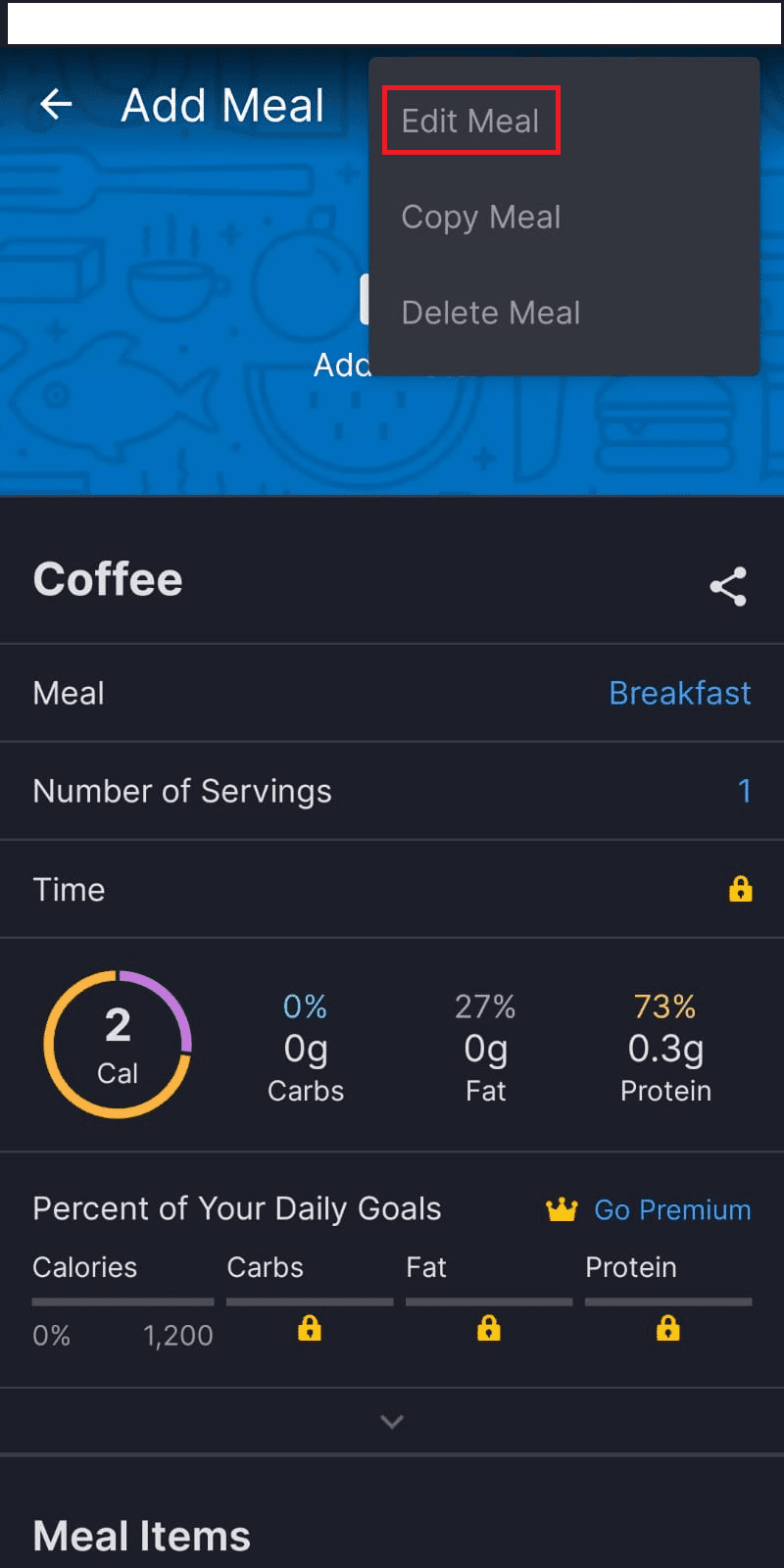
8. Toque no ícone de adição > ícone de lápis.
9. Em seguida, toque no ícone do caixote do lixo na parte superior depois de selecionar os itens desejados dos quais se quer livrar.
10. Toque em Guardar.
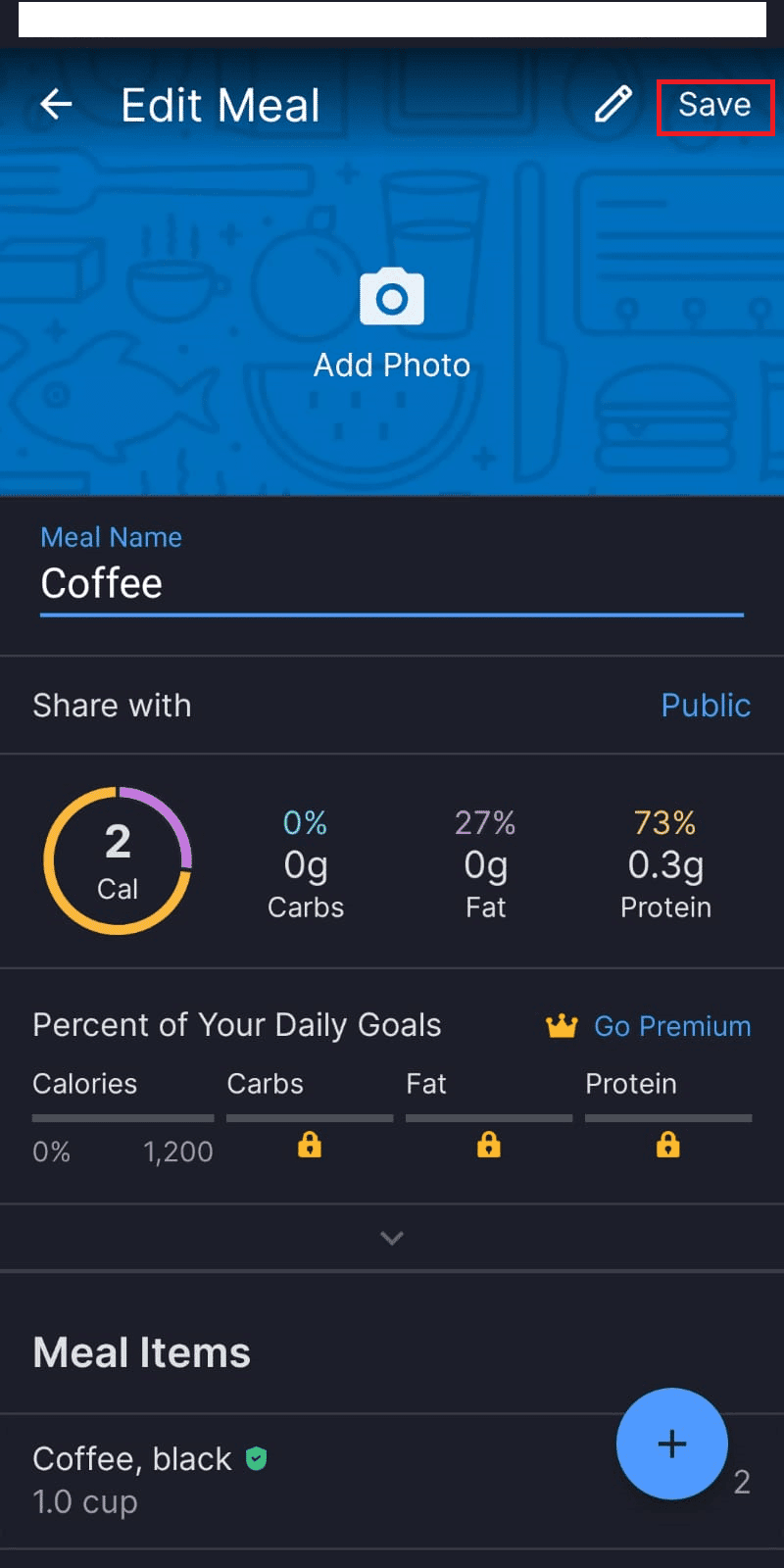
Como redefinir o contador do MyFitnessPal?
O contador no MyFitnessPal é uma ferramenta motivacional essencial. Pode ser impreciso devido a uma falha na aplicação ou por não iniciar sessão todos os dias. Felizmente, é fácil redefinir o contador. Veja como redefinir o contador do MyFitnessPal:
Nota: Certifique-se de que tem sessão iniciada na sua conta MyFitnessPal antes de tentar os passos adicionais.
1. Navegue até à página de Pedido de redefinição do contador de início de sessão do MyFitnessPal.
2. Introduza o número de dias que considera correto.
3. Clique em Enviar para redefinir instantaneamente o contador.
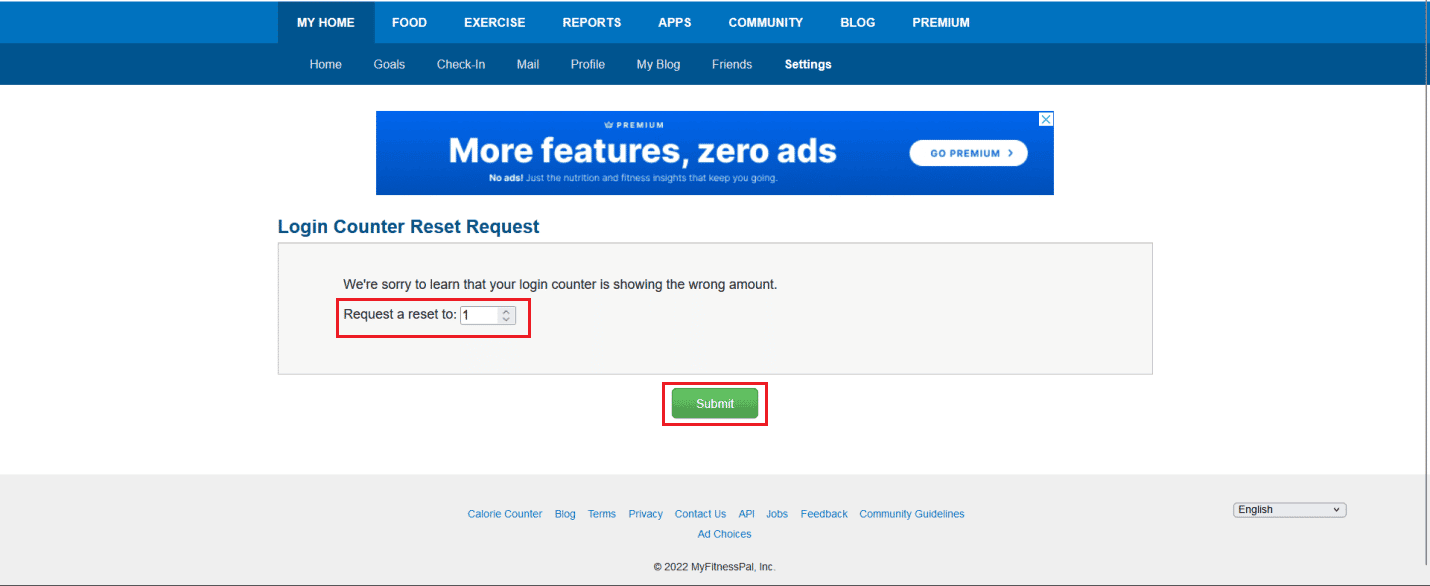
Observação: Se não iniciar sessão pelo menos uma vez por dia no site ou na aplicação, o contador será redefinido. Ao iniciar sessão na aplicação, deve haver uma ligação ativa à Internet para que o início de sessão seja válido.
Como redefinir os seus objetivos no MyFitnessPal?
Redefinir as metas no MyFitnessPal significa simplesmente alterar ou atualizar novas metas na sua conta através do site ou da aplicação. O processo de atualização de metas é semelhante ao processo de alteração do peso mencionado anteriormente. Veja como alterar ou atualizar as metas no MyFitnessPal:
1. Visite a sua conta MyFitnessPal no seu navegador.
2. Clique em A Minha Página > Definições > Atualizar perfil de dieta/fitness.
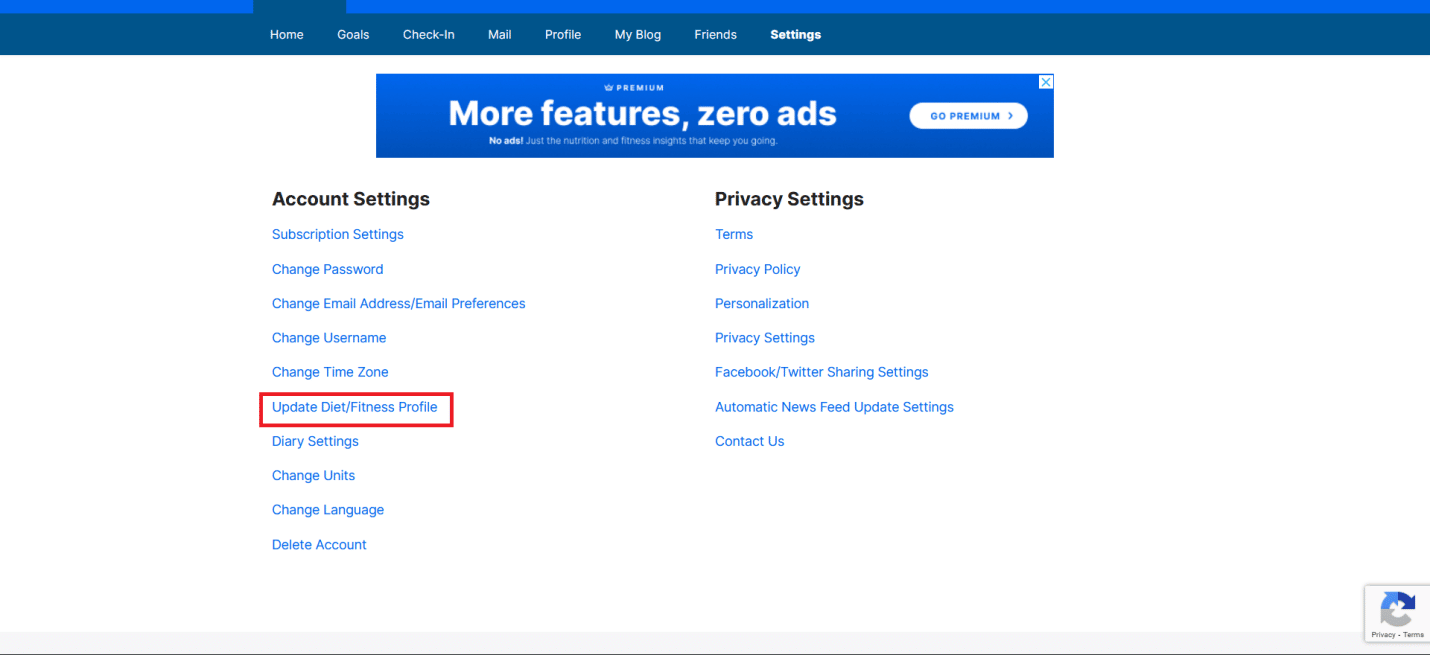
3. Selecione o objetivo de peso desejado no campo Qual é o seu objetivo?
4. Em seguida, clique em Atualizar perfil para definir a sua nova meta.

Como redefinir a sua data de início no MyFitnessPal?
Redefinir a sua data de início no MyFitnessPal é fácil. O processo é semelhante à atualização da dieta/objetivo na sua conta. Veja como redefinir a sua data de início no MyFitnessPal:
1. Navegue até à sua conta MyFitnessPal e clique em A Minha Página > Definições > Atualizar perfil de dieta/fitness.
2. Defina o Peso inicial com a ajuda dos campos suspensos de data fornecidos.
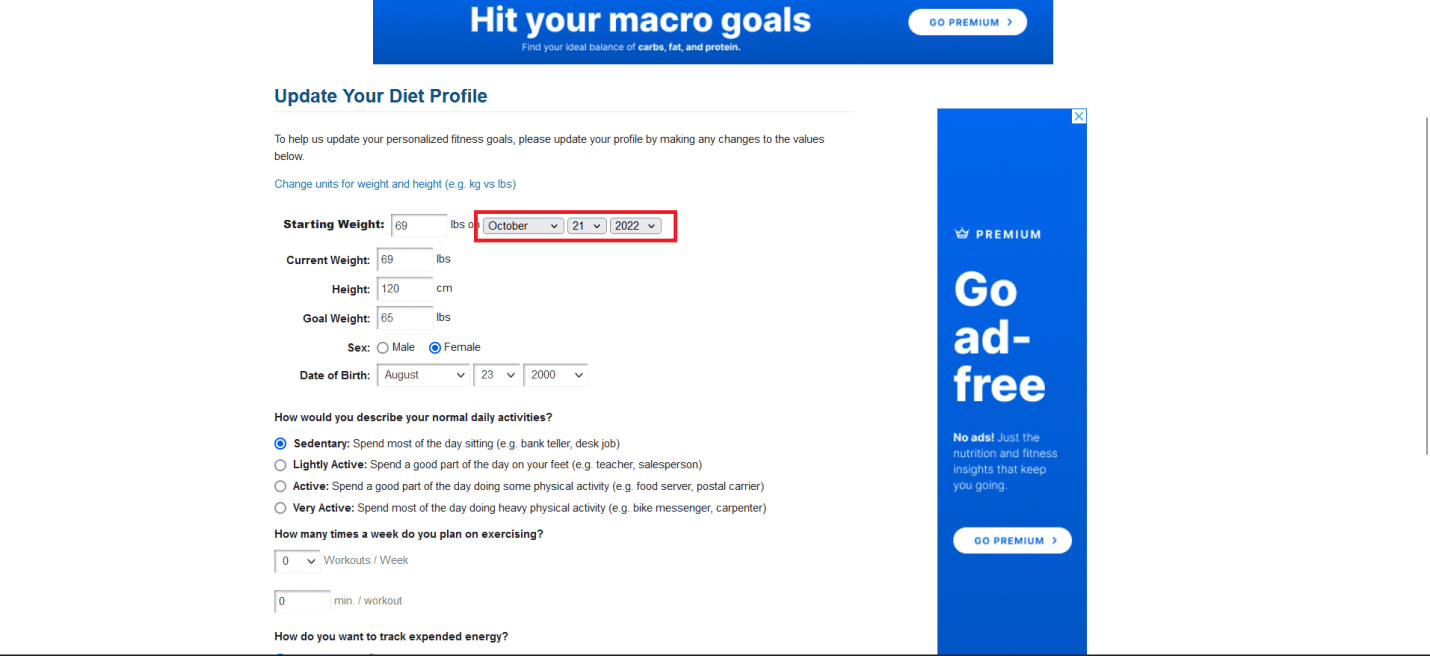
3. Clique em Atualizar perfil.
***
Esperamos que tenha aprendido a reconfigurar o MyFitnessPal e a redefinir os seus objetivos no MyFitnessPal. Não hesite em contactar-nos com as suas dúvidas e sugestões através da secção de comentários abaixo. Além disso, diga-nos o que gostava de aprender a seguir.